Содержание
Работа сайта без привязки доменного имени.
Для проверки работоспособности сайта, без изменения текущей конфигурации домена, достаточно на вашем компьютере вручную прописать IP-адрес сервера на котором размещен сайт.
Допустим, у вас есть сайт на домене site1.ru и он сейчас работает на неком хостинге. Вы решили перенести сайт на VPS и хотите протестировать его, не изменяя при этом записи DNS.
Для этого нужно в файле hosts прописать соответствие между доменом и IP-адресом.
Предположим, что ваш тестируемый сервер имеет IP-адрес 111.222.333.444. Тогда вам нужно в файл hosts прописать строку:
111.222.333.444 site1.ru
Если у вас несколько сайтов то:
111.222.333.444 site1.ru site2.ru
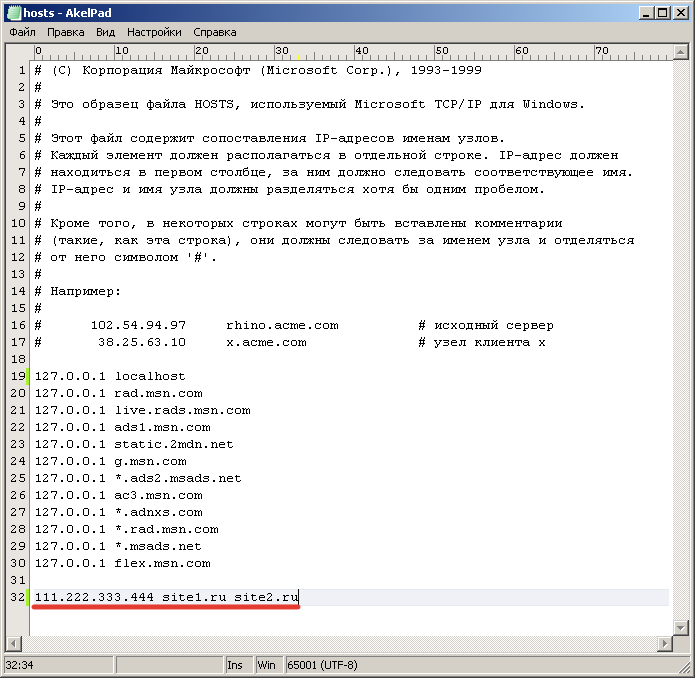
Где находится файл hosts?
В разных операционных системах данный файл располагается по следующим путям:
- Windows 95/98/ME: WINDOWS\hosts
- Windows NT/2000: WINNT\system32\drivers\etc\hosts
- Windows XP/2003/Vista/7: WINDOWS\system32\drivers\etc\hosts
- Mac OS X 10.2+: /private/etc/hosts
- Linux: /etc/hosts
В ОС Linux также стоит проверить очерёдность разрешения доменного имени. Для этого в файле /etc/nsswitch.conf найдите группу hosts. Первым аргументом в данной группе должен быть files.
Проверка разрешения доменного имени
Чтобы проверить, действительно ли ваш компьютер обращается к IP-адресу, который вы указали в файле hosts, можно в командной строке выполнить команду:
ping site1.ru
В выводе команды будет указан IP-адрес, на который ваш компьютер посылает эхо-запросы. Если это IP-адрес сервера, на котором вы тестируете сайт, то смело можете вводить доменное имя в адресной строке браузера и проверять работоспособность сайта.
Как закомментировать строку в hosts?
Для комментирования строки используется символ #, который устанавливается в её начале и таким образом действие записи в этой строке прекращается.
Этот способ удобен в случае, если какая-либо запись может потребоваться в дальнейшем, либо необходимо добавить текст с описанием. Также, комментарий можно вставлять и не в начале строки, а, например, после записи IP и домена.